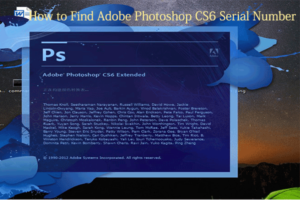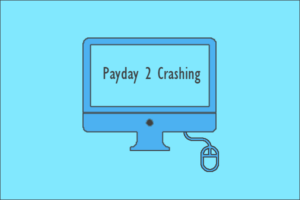Resumen :
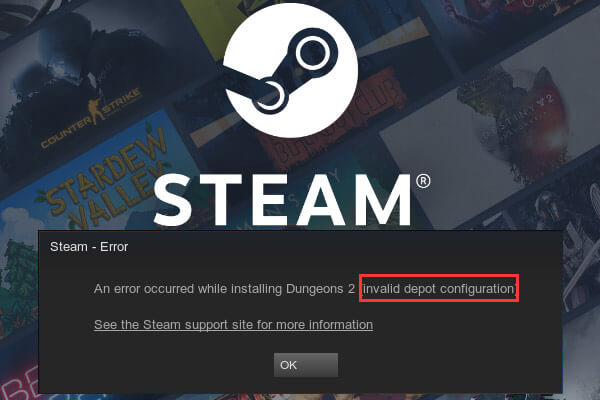
La configuración del repositorio no válida es un mensaje de error que puede aparecer al instalar un juego en Steam. Para ayudarlo a deshacerse de este problema, MiniTool Partition Wizard reúne algunas soluciones viables y espera que pueda beneficiarse de ellas.
Como una de las plataformas de juegos más populares del mundo, Steam es utilizada por una gran cantidad de usuarios para descargar, instalar y actualizar sus videojuegos. Sin embargo, las cosas no siempre son fáciles con el cliente Steam. Algunos informes indican que Configuración de repositorio no válida Puede ocurrir un error al instalar el juego.
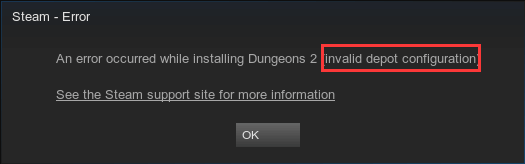
El error de configuración del repositorio no válido de Steam no es específico de un juego o versión de Windows en particular. Puede suceder aleatoriamente debido a varios factores como la caché de DNS, la activación del programa de inicio del cliente Steam, etc. Pero no tienes que preocuparte. A continuación, se muestran algunas soluciones que han solucionado eficazmente el problema para algunos usuarios. También puedes probar.
Notar: Antes de utilizar las siguientes correcciones, debe intentar ejecuta Steam como administrador. Además, puede resultar útil lanza tu Steam desde el archivo ejecutable en la carpeta de instalación, en lugar del acceso directo.
Método 1: actualiza Steam
Si su Steam está desactualizado, puede experimentar varios problemas al usarlo, incluido el problema de instalar una configuración de repositorio no válida. Por lo general, Steam puede detectar automáticamente las actualizaciones disponibles y notificarle que las descargue e instale. Pero es posible que se pierda las actualizaciones por algunas razones. Entonces puedes intentar actualizar tu Steam manualmente.
Para hacer esto, simplemente abra su cliente Steam, haga clic en Vapor en la barra de la cinta y elija Buscar actualizaciones del cliente de Steam. Luego reinicie Steam y verifique si el error está solucionado. Si no hay ninguna actualización o el problema persiste, simplemente vaya a la siguiente solución.
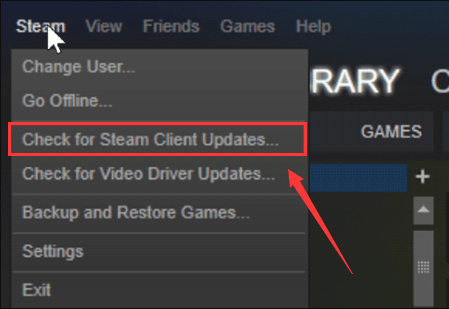
Método 2: borre la caché de DNS
En algunos casos, el error de configuración del depósito no válido se debe a un problema de red y se puede resolver vaciando la caché de DNS. Para borrar solo la caché de DNS de su cliente Steam, puede seguir los pasos a continuación:
Etapa 1: Apurarse las ventanas + R abrir Clase ventana.
2do paso: Ingrese el comando vapor: // flushconfig y presione control + Cambio + Entrar para ejecutarlo como administrador.
Paso 3: Cuando obtienes el Borrar caché de descarga Ventana de Steam, haga clic en Correcto para borrar la caché.
Después de eso, reinicia Steam e intenta instalar el juego nuevamente para verificar si el problema se ha eliminado.
Método 3: deshabilitar el programa de arranque del cliente de Steam
En algunos casos, el elemento de inicio Steam Client Bootstrapper habilitado está causando el problema de configuración del repositorio no válido, y algunos usuarios han resuelto el problema desactivándolo. Si no sabe cómo hacer esto, puede seguir las instrucciones a continuación.
Etapa 1: Haga clic derecho en Comienzo botón y elegir Administrador de tareas Para abrirlo.
2do paso: Ir Comienzo pestaña, y verá una lista de elementos que se abrirán cuando inicie la computadora.
Paso 3: Ahora elige Bootstrapper del cliente de Steam elemento y haga clic en Desactivar para evitar que se abra al inicio.
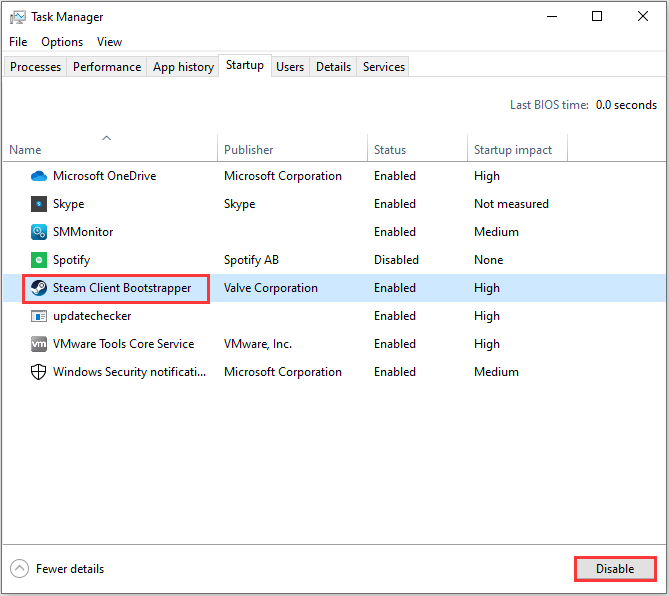
Una vez hecho esto, abra su Steam y verifique si el mensaje de error desaparece.
Método 4: deshabilitar los programas beta
Steam ofrece a los usuarios la opción de probar las actualizaciones del juego o las actualizaciones de Steam antes de su lanzamiento oficial. Y a muchos usuarios de Steam les gustaría unirse a programas beta para probar nuevas funciones antes de tiempo. Sin embargo, se ha informado que las versiones beta podrían generar el mensaje de error de configuración del repositorio no válido.
Para solucionar el problema, será mejor que apague todos los programas beta. He aquí cómo hacerlo:
Etapa 1: Abra su cliente Steam y haga clic en Vapor > configuraciones.
2do paso: En el Cuenta sección, haga clic en CAMBIO botón junto a Participación beta en el panel derecho.
Paso 3: En la ventana emergente, elija NINGUNO: deshabilita todos los programas beta opción y haga clic en Correcto botón.
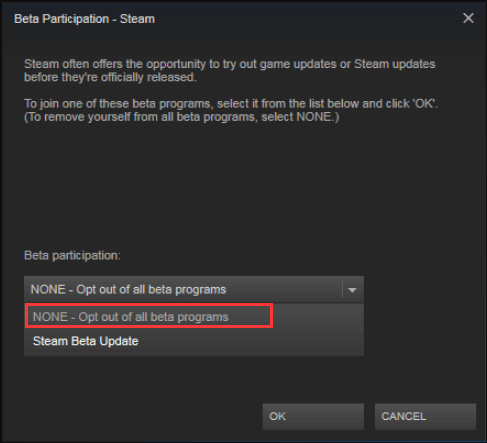
Paso 4: Haga clic en Correcto en la ventana Configuración para guardar los cambios. Luego reinicie Steam y verifique si puede instalar juegos sin el mensaje de error de configuración de repositorio no válido.
Método 5: reinstale Steam
Si todos los métodos anteriores no resuelven el problema, es posible que haya problemas con la instalación de Steam. En este caso, es posible que deba reinstalar Steam. Para obtener los mejores resultados, debe desinstalar Steam de su computadora y eliminar todas las sobras. Luego, descargue la última versión de Steam del sitio web oficial e instálela.

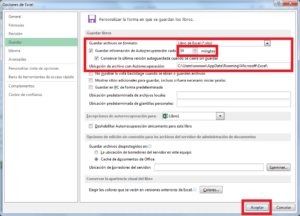
![Lee más sobre el artículo [Full Fix] El nuevo monitor se ve borroso en Windows 10](https://discoduro.club/wp-content/uploads/2021/11/full-fix-el-nuevo-monitor-se-ve-borroso-en-windows-10-300x200.jpg)